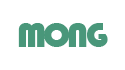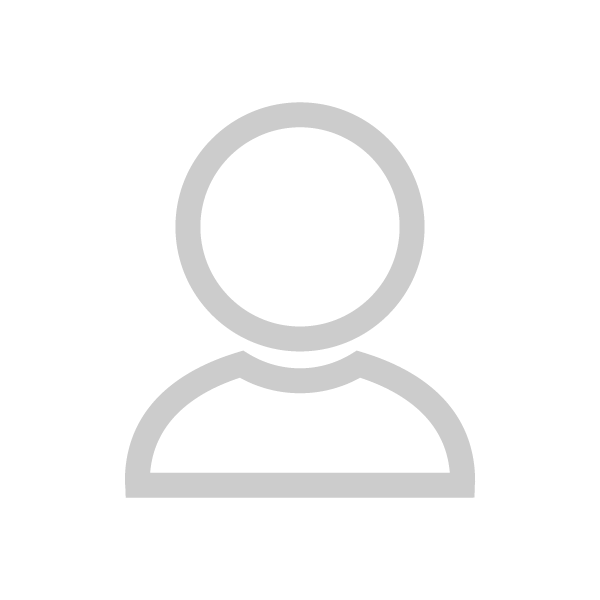상담 데이터 입력하기
새로운 상담을 입력해 보겠습니다.
먼저 [상담기록]의 “새로운 상담”을 선택합니다.
검색창에 환자 이름이나 차트 번호를 넣습니다.
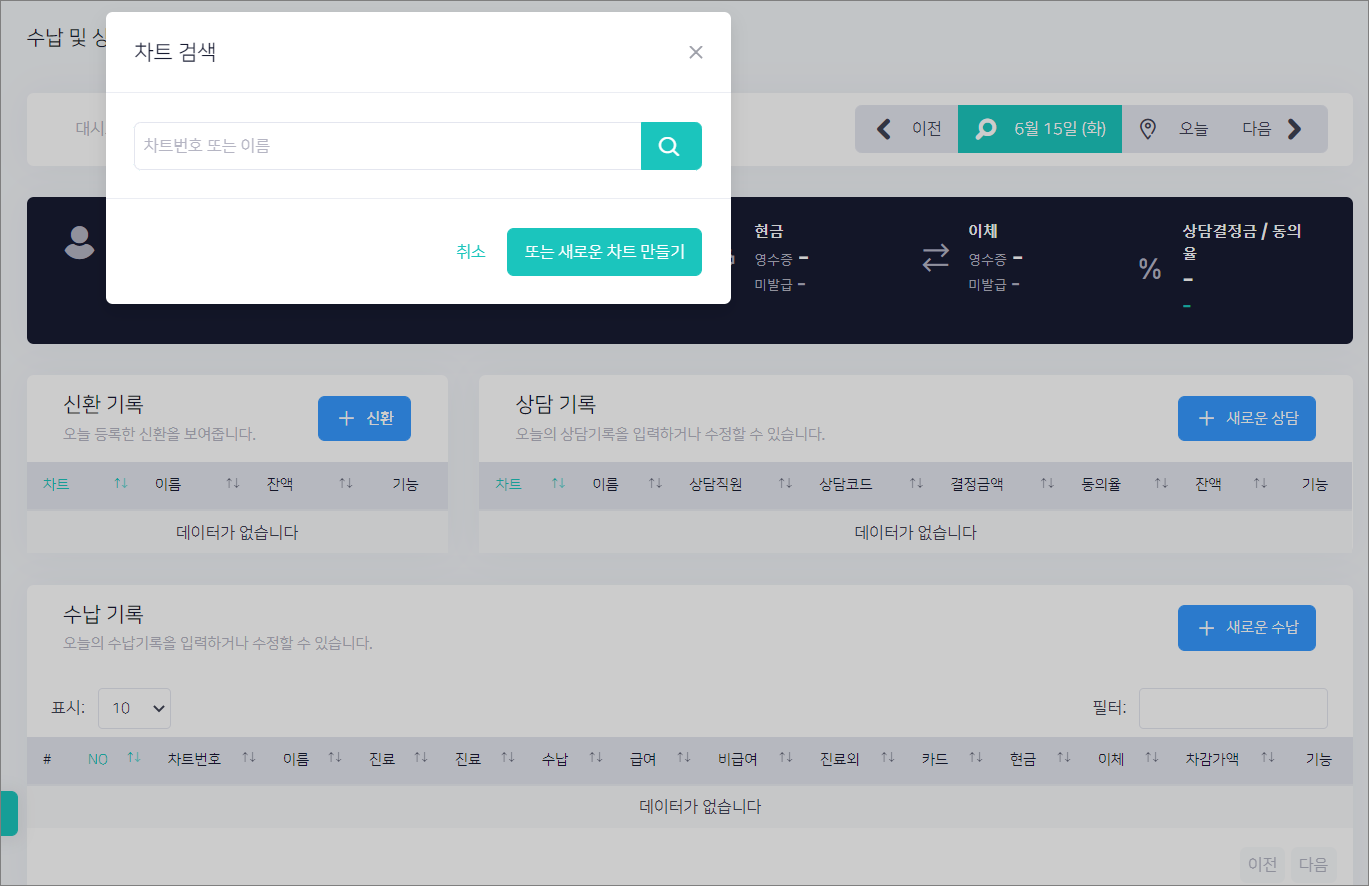
신환이라면 처음엔 환자의 정보를 입력해야 합니다.
처음 한 번만 입력하면 그 다음엔 입력 할 필요가 없으며
이 기초 정보를 가지고 데이터 인사이트를 볼 수 있다는 것을 기억하세요.
환자의 정보를 입력 후 저장하면 다음 상담으로 넘어갑니다.
구환이라면 환자의 차트번호와 맞는지 확인 후 선택하시면 됩니다.
구환은 기초 정보를 넣을 필요가 없기 때문에 바로 상담 화면으로 넘어갑니다.
선택하면 다음 상담으로 넘어갑니다.
상담 편집 화면에서는 상담일, 상담직원을 선택하시고 “치료 계획”을 입력해주세요.
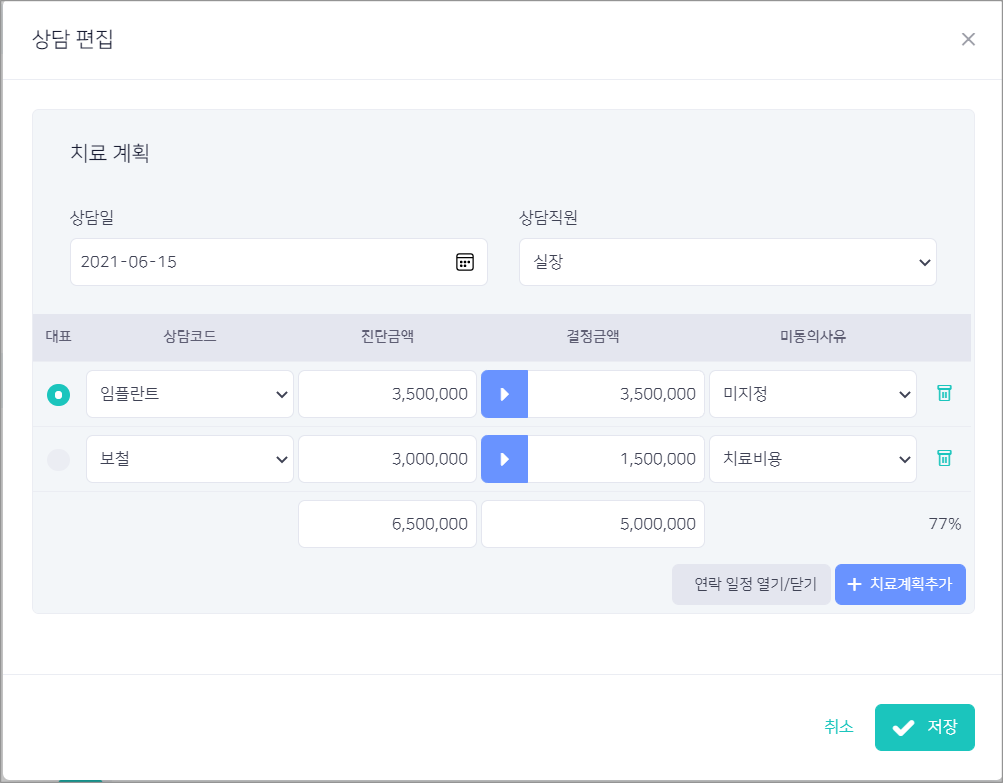
환자의 치료과목을 세분화해서 입력하신다면 좀 더 정확한 상담 및 매출 관련 데이터를 얻으실 수 있습니다.
- 진단금액 = 최종 환자에게 제안한 금액입니다.
- 결정금액 = 환자에게 제안한 금액 중 일부만 동의했다면 그 일부에 대한 것만 입력하고
전액을 동의 했다면 전액을 입력하시면 됩니다.
추후 이 입력 데이터를 기반으로 상담 코드별 분석이 가능해집니다.